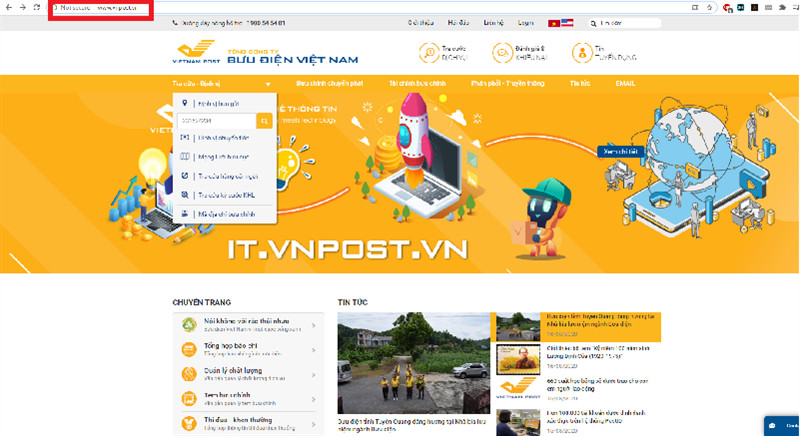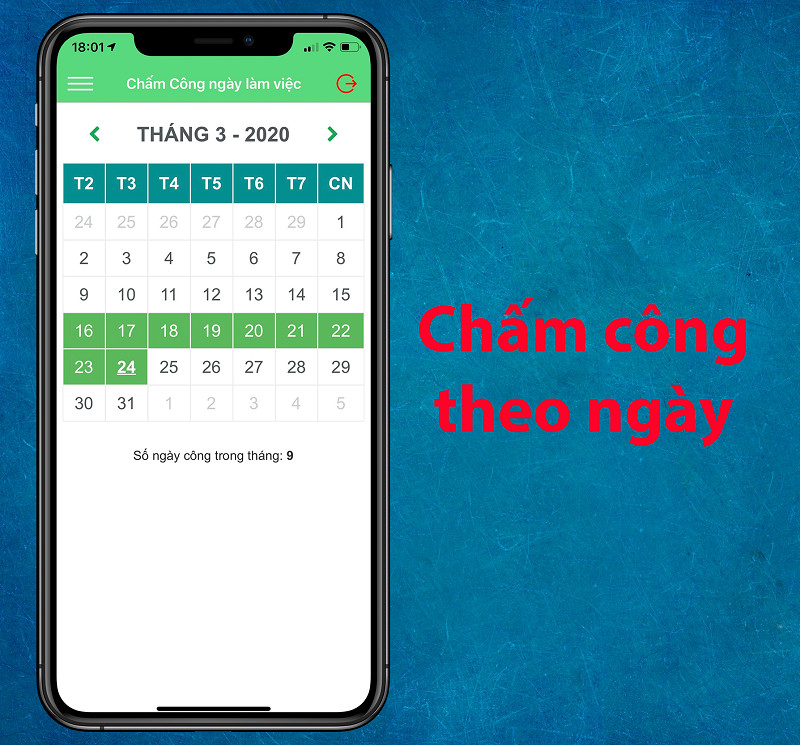Thủ thuật Messenger: Đổi giao diện chat nhóm nhạc BTS cực chất cho ARMY
Bạn là một ARMY chân chính và muốn thể hiện tình yêu với BTS ngay cả trong những cuộc trò chuyện trên Messenger? Bài viết này sẽ hướng dẫn bạn cách thay đổi giao diện nền chat nhóm nhạc BTS trên Messenger, biến cuộc trò chuyện trở nên sống động và đậm chất thần tượng. Cùng tintuclienminh.com khám phá ngay nhé!
Giao diện BTS trên Messenger: Thể hiện cá tính ARMY
Messenger không chỉ là ứng dụng nhắn tin thông thường mà còn là nơi bạn thể hiện cá tính riêng. Việc đổi giao diện nền chat nhóm nhạc BTS không chỉ giúp bạn bắt kịp xu hướng giới trẻ mà còn thể hiện bạn là một fan hâm mộ cuồng nhiệt của nhóm nhạc đình đám này. Hãy cùng tintuclienminh.com tìm hiểu lợi ích và cách thực hiện nhé!
Lợi ích khi đổi giao diện nền chat nhóm nhạc BTS
- Thể hiện tình yêu với BTS: Giao diện chat mới sẽ giúp bạn thể hiện tình yêu và sự ủng hộ dành cho nhóm nhạc thần tượng một cách độc đáo.
- Trải nghiệm chat thú vị hơn: Nền chat mới mẻ, sinh động sẽ mang đến cho bạn trải nghiệm trò chuyện thú vị và tràn đầy năng lượng.
- Kết nối cộng đồng ARMY: Sử dụng giao diện BTS sẽ giúp bạn dễ dàng nhận ra và kết nối với những ARMY khác trên Messenger.
 Cách đổi giao diện nền chat nhóm nhạc BTS trên Messenger
Cách đổi giao diện nền chat nhóm nhạc BTS trên Messenger
Hướng dẫn chi tiết đổi giao diện BTS trên Messenger
Hướng dẫn này được thực hiện trên điện thoại iPhone XS, nhưng bạn hoàn toàn có thể áp dụng tương tự trên các thiết bị iPhone, Android khác, miễn là đã cập nhật ứng dụng Messenger phiên bản mới nhất.
Hướng dẫn nhanh
- Mở ứng dụng Messenger phiên bản mới nhất.
- Chọn cuộc trò chuyện cá nhân hoặc nhóm muốn đổi giao diện.
- Nhấn vào tên người hoặc tên nhóm ở phía trên màn hình.
- Chọn “Chủ đề”.
- Chọn giao diện “TinyTAN”.
- Thoát ra và kiểm tra giao diện mới.
- Nhấn vào biểu tượng icon trong khung chat.
- Chọn logo cửa hàng nhãn dán.
- Tải bộ nhãn dán TinyTAN để sử dụng emoji BTS.
Hướng dẫn chi tiết từng bước
Bước 1: Mở ứng dụng Messenger trên điện thoại.
Bước 2: Chọn cuộc trò chuyện (cá nhân hoặc nhóm) mà bạn muốn đổi giao diện BTS. Sau đó, nhấn vào tên của người hoặc tên nhóm ở phía trên màn hình.
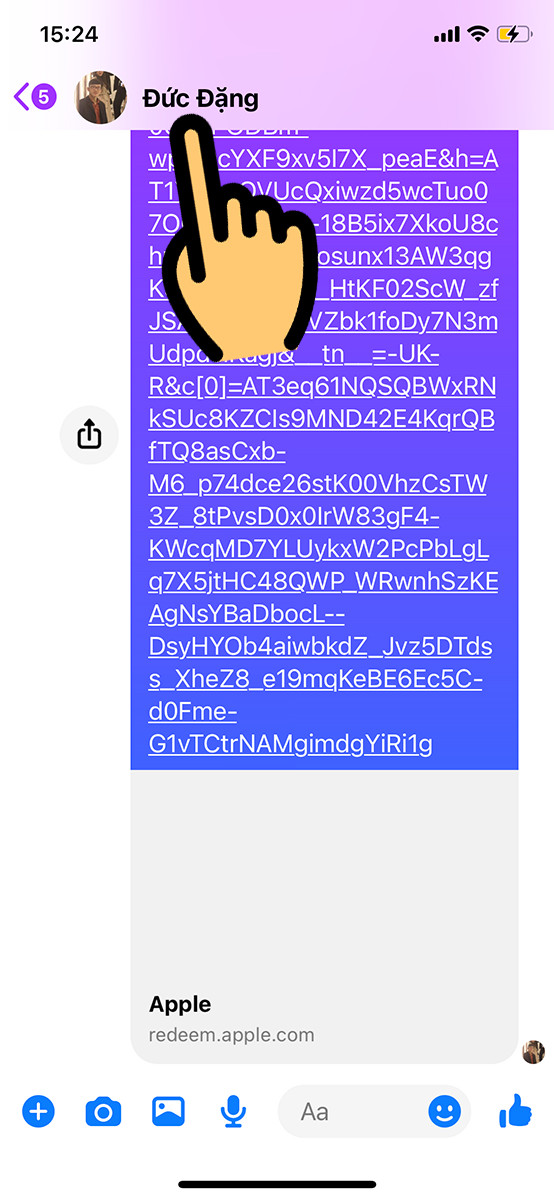 nhấn vào tên Facebook của bạn bè
nhấn vào tên Facebook của bạn bè
Bước 3: Trong phần cài đặt cuộc trò chuyện, chọn “Chủ đề”. Một cửa sổ mới sẽ hiện ra, bạn hãy tìm và chọn giao diện “TinyTAN”. Sau khi chọn, hãy thoát ra ngoài màn hình chat. Lúc này, giao diện BTS đã được áp dụng.
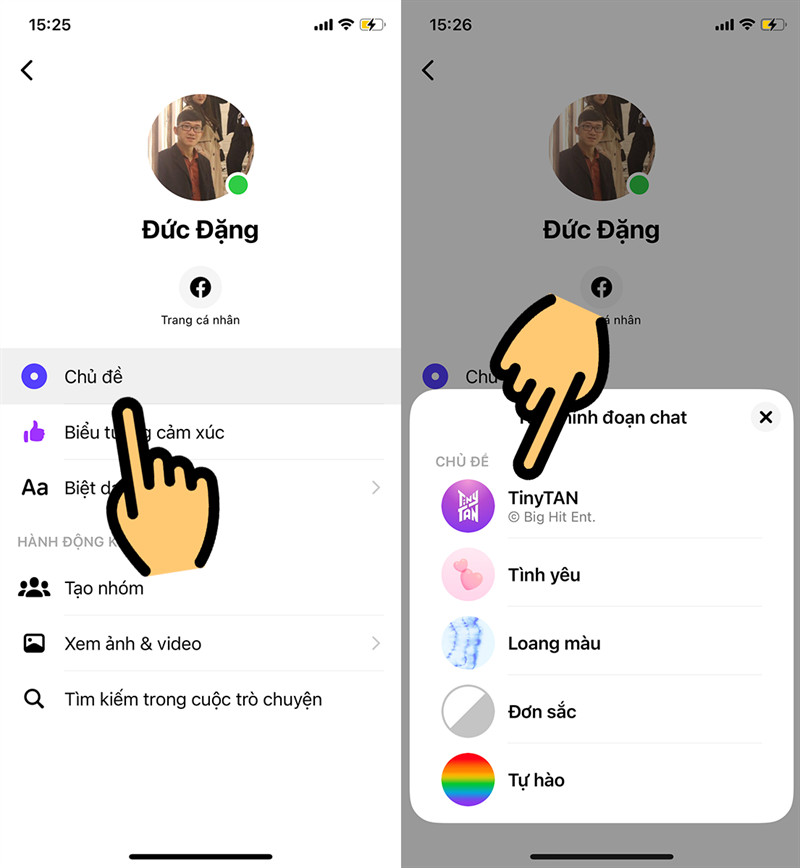 nhấn chọn TinyTAN
nhấn chọn TinyTAN
Bước 4: Để sử dụng các biểu tượng cảm xúc (emoji) đáng yêu của các thành viên BTS, bạn nhấn vào biểu tượng icon trong khung soạn thảo tin nhắn.
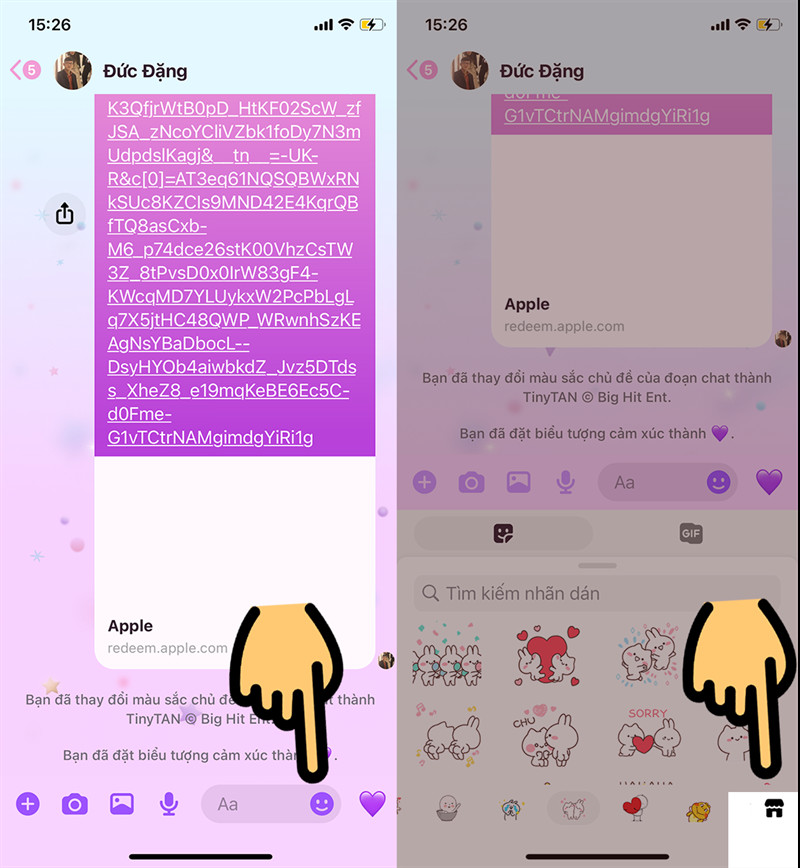 nhấn vào logo cửa hàng nhãn dán
nhấn vào logo cửa hàng nhãn dán
Bước 5: Tiếp theo, nhấn vào logo cửa hàng nhãn dán ở phía dưới màn hình.
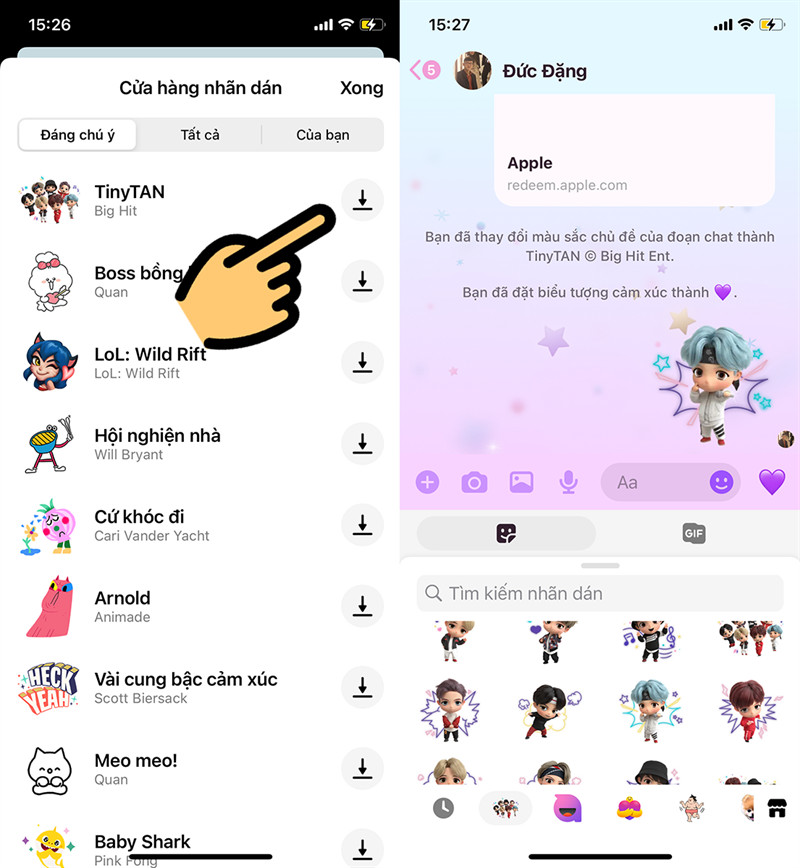 Nhấn vào nút Tải xuống
Nhấn vào nút Tải xuống
Bước 6: Cuối cùng, tìm kiếm bộ nhãn dán TinyTAN và nhấn nút “Tải xuống” để bắt đầu sử dụng.
Kết luận
Vậy là bạn đã biết cách thay đổi giao diện nền chat nhóm nhạc BTS trên Messenger rồi đấy! Hãy thử ngay và chia sẻ trải nghiệm của bạn với cộng đồng ARMY nhé. Đừng quên theo dõi tintuclienminh.com để cập nhật thêm nhiều thủ thuật Messenger thú vị khác.